Hai aperto la Galleria Foto sul tuo cellulare Android e scoperto che alcune foto o interi album di foto sono spariti improvvisamente? Questa è una delle peggiori cose che può capitare a chi ha nel proprio dispositivo centinaia o migliaia di foto importanti.
La perdita o cancellazione accidentale delle foto rappresenta purtroppo uno degli eventi più frequenti tra i possessori di un smartphone o tablet Android. Come mai? Beh, le ragioni sono tante, in primis c’è da dire che bastano pochi click per cancellare definitivamente una o più foto dalla memoria del cellulare o dalla scheda SD collegata al dispositivo stesso. In molti casi è proprio un’azione sbagliata fatta sul dispositivo (magari dai nostri figli che smanettano sul cellulare) a causare questa perdita di dati.
Se ti trovi in questa situazione non devi comunque disperarti perché esistono soluzioni e strumenti software (per PC e Mac) che possono aiutarti a recuperare le foto perse o ripristinare foto cancellate dal tuo dispositivo Android (Samsung, Huawei, LG, HTC, Xiaomi, Pixel, Meizu, Wiko, Nokia, OnePlus, ecc..). Prima di analizzare quali sono questi programmi, cerchiamo di capire meglio come si verifica il problema e quali sono le cause principali.
Sommario
Cause principali “Foto perse” su Android
Formattazione scheda SD
Capita a volte di avere la scheda SD piena e si vuole liberare spazio. Ma, invece di copiare i dati su un computer, si fa una formattazione accidentalmente della scheda. Oppure mentre si cerca di liberare spazio, si vanno a cancellare foto importanti. Il recupero delle preziose foto diventa essenziale in una situazione del genere. Per fortuna, anche in caso di formattazione della scheda SD ci sono ancora buone possibilità di recuperare le foto perse.
Cancellazione accidentale
La cancellazione accidentale dei dati avviene nella maggiorparte dei casi. Basta selezionare delle foto sbagliate durante l’eliminazione delle foto indesiderate o aver toccato il tasto di cancellazione al posto del tasto di trasferimento / copia / condivisione.
Telefono o schermo rotto
A volte il cellulare cade dalle tue mani e l’urto può causare diversi problemi. Ci sono cas in cui il display rimane intatto ma i circuiti sottostanti vengono compromessi e lo schermo non risponde al tuo tocco. Oppure, il sensore tattile funziona ma lo schermo è tutto nero. In entrambi i casi potresti non essere in grado di recuperare i tuoi dati dal dispositivo. In tali situazioni, anche il recupero delle foto Android diventa indispensabile.
Aggiornamento Android
Anche se non è molto frequente, qualcuno ha visto perdere dati a causa di un aggiornamento Android. Solitamente l’aggiornamento del dispositivo Android aggiorna il sistema operativo correggendo i suoi bug e in rari casi può causare la cancellazione dei dati (foto incluse).
Cosa fare quando scopri di aver perso Foto sul cellulare?
Ecco le tre cose da fare non appena ti accorgi di aver cancellato o perso delle foto importanti dal tuo cellulare Samsung, Huawei, HTC, SonyXperia, HTC, Xiaomi, LG, ecc…
- Smetti di usare il telefono
Non appena scopri di aver cancellato alcune foto, interrompi l’utilizzo del telefono fino a quando non esegui il recupero delle foto perse. Se continui a utilizzare il tuo cellulare Android rischi di andare a sovrascrivere in modo permanente le foto cancellate con quelle nuove. Devi sapere infatti che quando si cancella una foto (o un qualsiasi altro dato dal cellulare), cambia solo il suo indirizzo nella memoria. Se continui a salvare altri dati, lo spazio / indirizzo di quel file cancellato potrebbe essere allocato adun nuovo file e si potrebbero perdere i dati in modo permanente. - Disattiva Wi-Fi, dati mobili, connessione Bluetooth
Come abbiamo già detto nel passaggio precedente qualsiasi operazione che comporti l’invio o la ricezione di dati potrebbe aumentare il rischio di cancellazione permanente dei dati di Android, a causa del fenomeno di sovrascrittura spazio / indirizzo. Lo scambio di dati via wireless potrebbe quindi sovrascrivere la memoria e rendere vulnerabili i dati persi. Se si verifica una situazione di perdita di dati, assicurati quindi di disattivare Wi-Fi, dati mobili o Bluetooth per avere la possibilità di recuperare le foto cancellate da Android. - Affidati ad un software professionale di RECUPERO DATI PER ANDROID
Ci sono numerosi strumenti di recupero dati che si trovano in rete. Devi stare però attento a scegliere il software sicuro per il recupero delle foto Android. Qui di seguito vogliamo consigliare due strumenti professionali che ti permetteranno di recuperare foto perse su Android in modo semplice, veloce e SICURO.
Recuperare Foto Perse sul cellulare Android con dr.Fone
dr.Fone per Android è uno dei più popolari (ed efficaci) programmi di recupero dati da cellulari Android. E’ possibile scaricare e provare gratis la sua versione demo per capire se le foto perse che stai cercando sono ancora recuperabili. In questo modo non dovrai acquistare la licenza del programma senza essere sicuro di poter recuperare le tue preziose foto.
Se possiedi un Mac OS X vai a Android Data Recovery per Mac
Passo 1. Connetti il tuo cellulare/tablet Android al PC e apri dr.Fone
Subito dopo l’installazione di dr.Fone vedrai questa interfaccia:

Clicca sul riquadro “RECUPERO” sulla sinistra e poi si aprirà questa nuova schermata:

Passo 2: Attiva modalità Debug USB su Android
Una opzione importante da attivare sul cellulare, affinchè il programma sia in grado di scansionare la memoria di esso (o della scheda SD) è quella del “USB Debugging”. Ci sono diversi modi per attivare questa opzione sul cellulare Android, perchè varia in base al sistema operativo, alla marca e al modello del cellulare. Comunque in linea generale ecco i passaggi da seguire:
- Vai in “Impostazioni” e cerca l’opzione “Info Telefono”
- Clicca su Info Telefono e poi cerca e tocca ripetutamente la voce “Numero versione” o “Build Version”
- Dopo 7 click dovrebbe apparire un avviso: “Sei nella modalità sviluppatore”
- Adesso ritorna in “Impostazioni” e in fondo dovresti vedere la voce “Opzioni Sviluppatore”
- Apri tale opzione e qui troverai la voce “USB debugging’ che dovrai attivare
Passo 3: Avvia scansione alla ricerca delle foto perse
Quando attivi il Debug USB, nella schermata del programma dovrai cliccare su AVVIA SCAN. Si aprirà questa nuova finestra in cui dovrai selezionare i dati da ricercare:

Seleziona il box “GALLERIA” e poi clicca su AVANTI per iniziare la scansione.
La scansione durerà qualche minuti. Alla fine vedrai una schermata come quella raffigurata qui sotto, con l’anteprima delle foto trovate (sia quelle già presenti nel dispositivo che quelle cancellate)

Passo 4: Recupero Foto Perse Android
Per finire, seleziona le foto perse che vuoi recuperare e clicca in basso su “RECUPERA” per procedere al loro salvataggio sul computer.
Tutto qui!
NB: Se per caso vuoi recuperare foto perse dalla scheda SD del tuo cellulare Android leggi quest’altra guida: recuperare foto perse da Scheda SD Android
Recuperare Foto Perse sul telefono con UltData per Android
Se con dr.Fone non sei riuscito a trovare le foto perse o non sei riuscito a far rilevare il tuo dispositivo Android per avviare la scansione, allora ti consigliamo di provare un altro programma che si chiama UltData per Android. Il procedimento da seguire con tale programma è molto simile a quanto visto sopra con dr.Fone. Innanzitutto scarica e installa UltData per Android sul tuo PC Windows dal link seguente:
Dopo l’installazione vedrai questa interfaccia principale:

Clicca sulla funzione “Recover Lost Data” e poi segui questi semplici passaggi:
1. Collega Android al PC con cavo USB
2. Attiva il debug USB su Android

3. Scegli i dati da ricercare e da recuperare (nel nostro caso Photos)
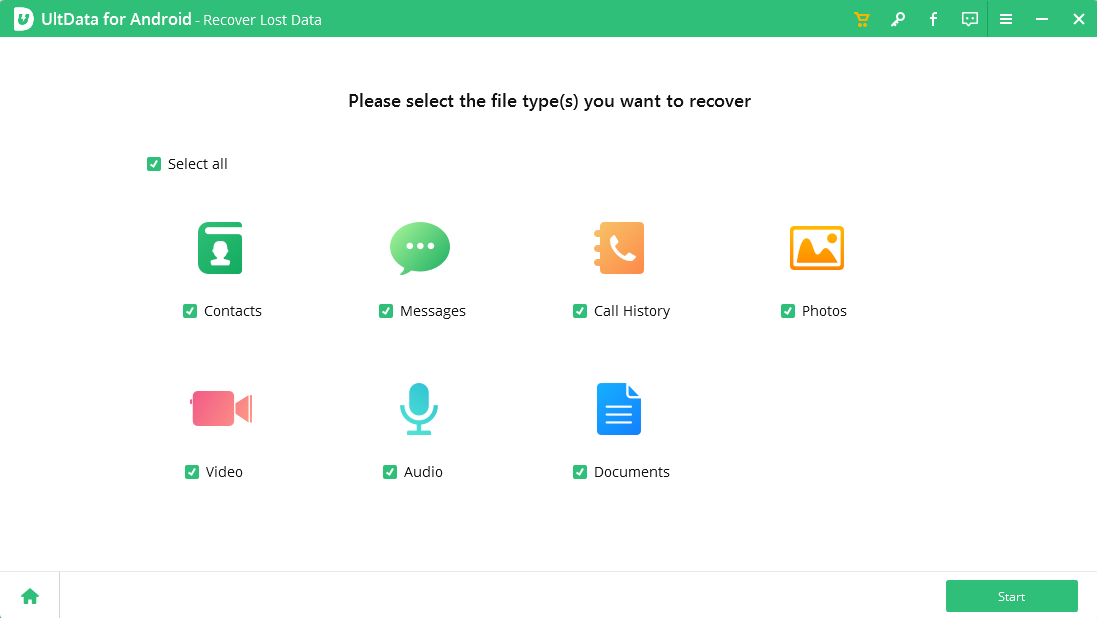
4. Avvia la scansione. Al termine potrai selezionare e recuperare le foto trovate da UltData.
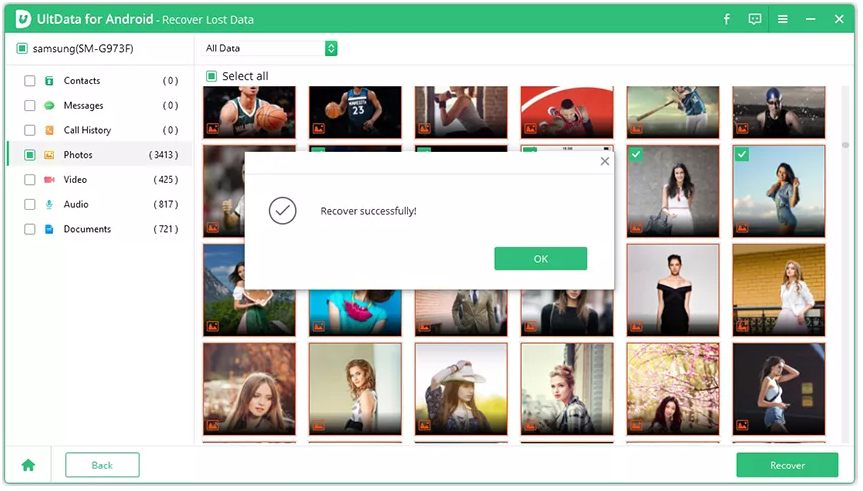
Recupero foto perse dal Cestino
Questa forse dovrebbe essere la prima cosa da controllare: il Cestino. Controlla se le foto perse si trovano nel cestino o nel app “Raccolta” della galleria. In alcuni dispositivi Android, le foto eliminate vengono spostate nel cestino per un breve periodo di tempo (es. 15 o 30 giorni) prima di essere eliminate definitivamente.
Ti Potrebbe Interessare..

GloboSoft è una software house italiana che progetta e sviluppa software per la gestione dei file multimediali, dispositivi mobili e per la comunicazione digitale su diverse piattaforme.
Da oltre 10 anni il team di GloboSoft aggiorna il blog Softstore.it focalizzandosi sulla recensione dei migliori software per PC e Mac in ambito video, audio, phone manager e recupero dati.









https://www.softstore.it/come-recuperare-foto-perse-su-android-samsung-huawei-lg-htc-xiaomi-ecc/